2021.06.23
砂石纹理的制作方法

在PC版MediBang Paint上制作原创纹理吧!
纹理是指表现质感的素材。
通过粘贴素材能让服装以及背景有更宽广的表现空间。
要画的东西越难,越想把它做成纹理素材保存好对吧。
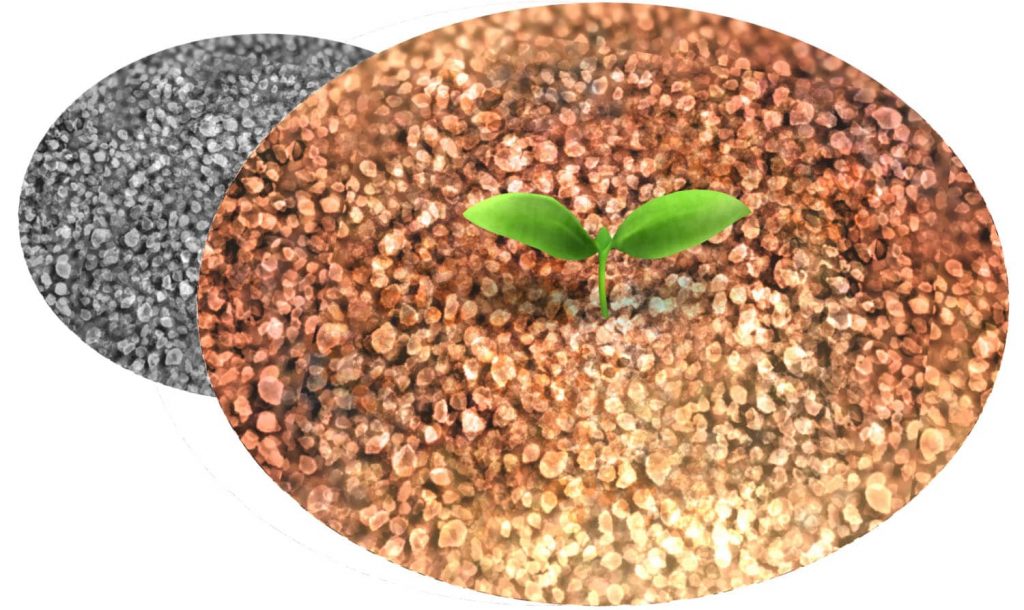
这次就以砂石纹理为例来介绍纹理素材的制作方法。
也可以借此机会自制能提高自己插画质量的纹理素材哦!
Index
1.「新建窗口」来做成一个新画布
首先,制作一个「宽500×高500」尺寸的新画布。
2.基底图层
把最初的图层用暗灰色涂灰。
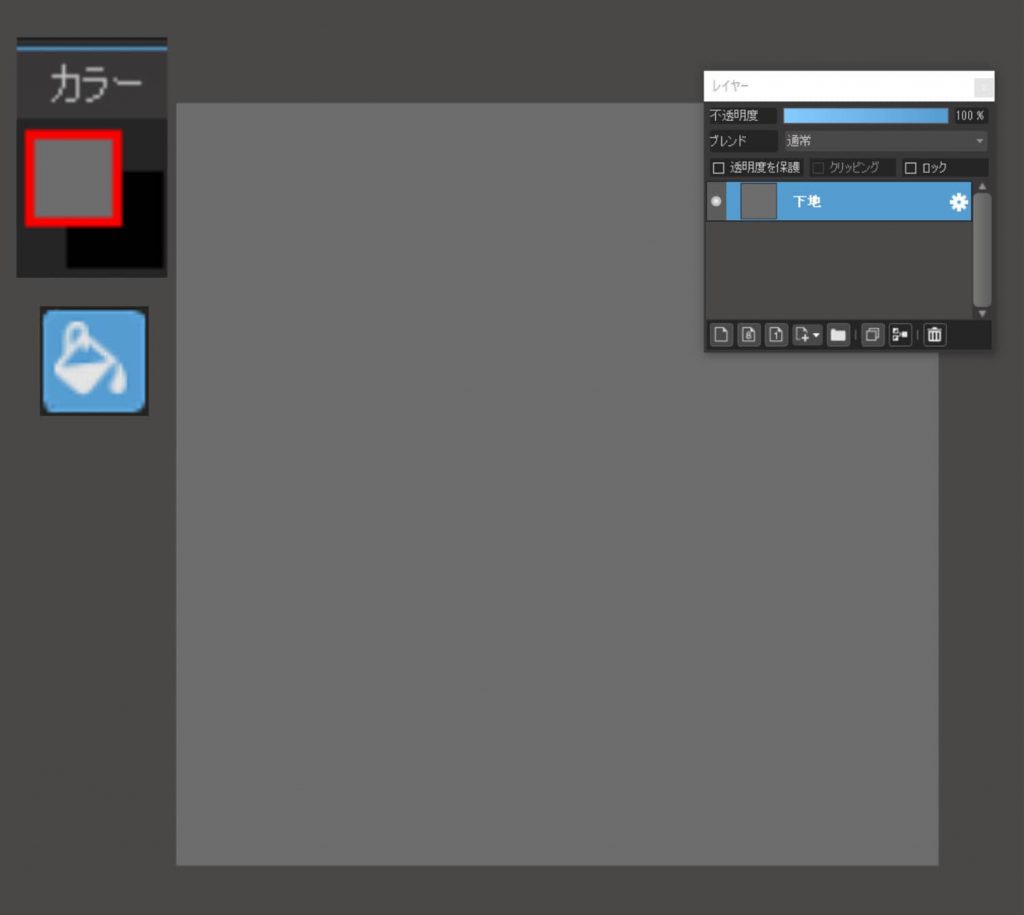
3.砂石图层
接下来画砂石。
制作非常简单,只要用笔刷把画布整体涂满就可以了。
使用的笔刷:蓬松水彩2
使用颜色:明亮的灰色
笔刷尺寸:150
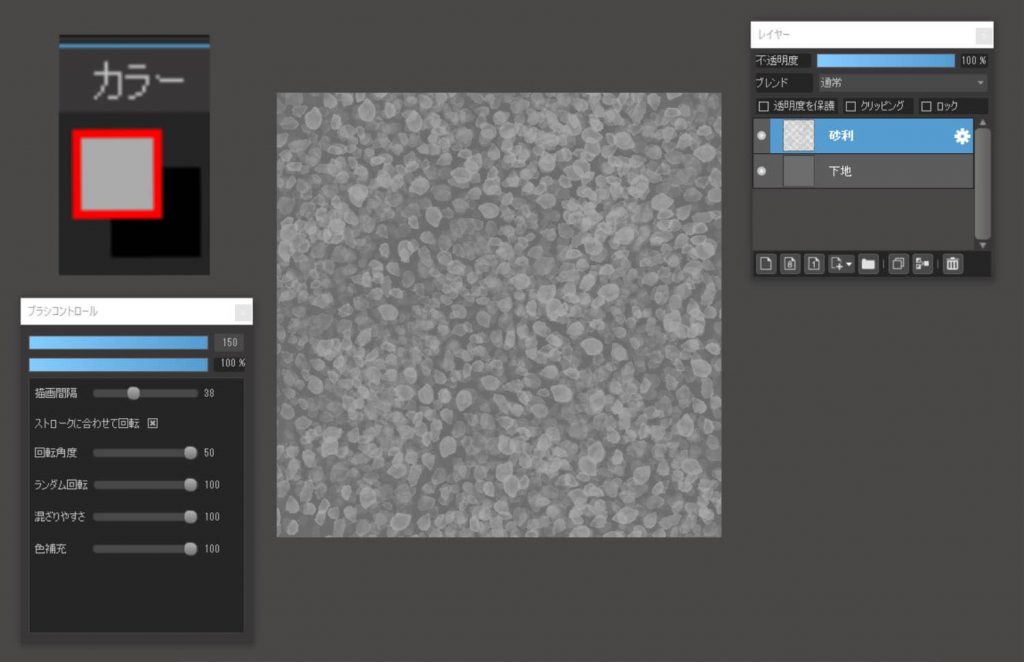
笔刷设定推荐「绘画间隔30~50」、「随机旋转100」。
要点:
・留下能看见基底颜色的缝隙
虽说粗略画一下就好,但是要注意不能过于密集、也不能留下太大的空隙。
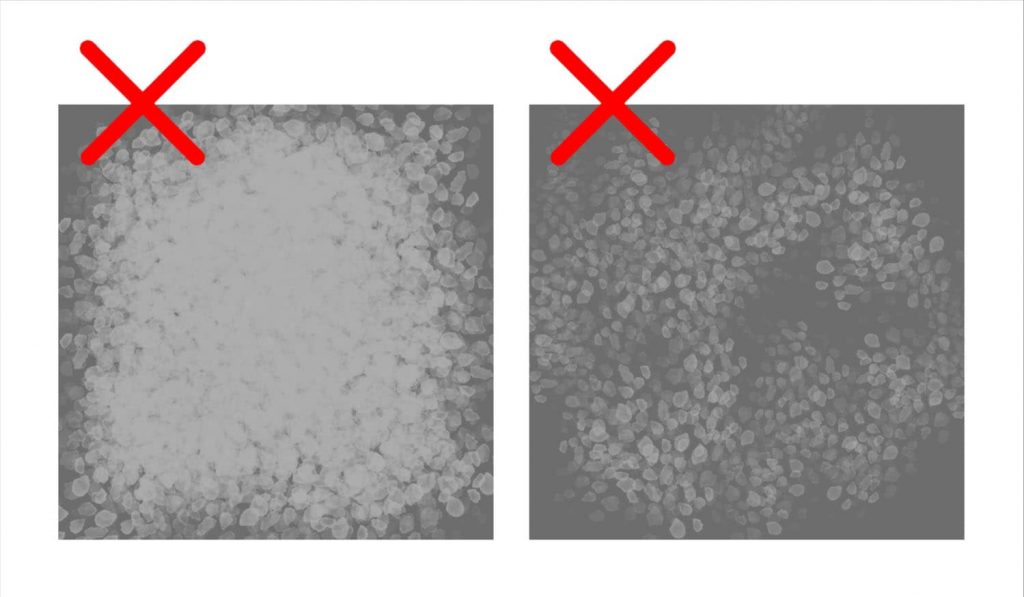
4.影子图层
在砂石图层下方制作一个影子图层。
(1)把砂石图层「复制」
把砂石图层「复制」
这里为了便于区分,把下面的图层直接改名为「影」。
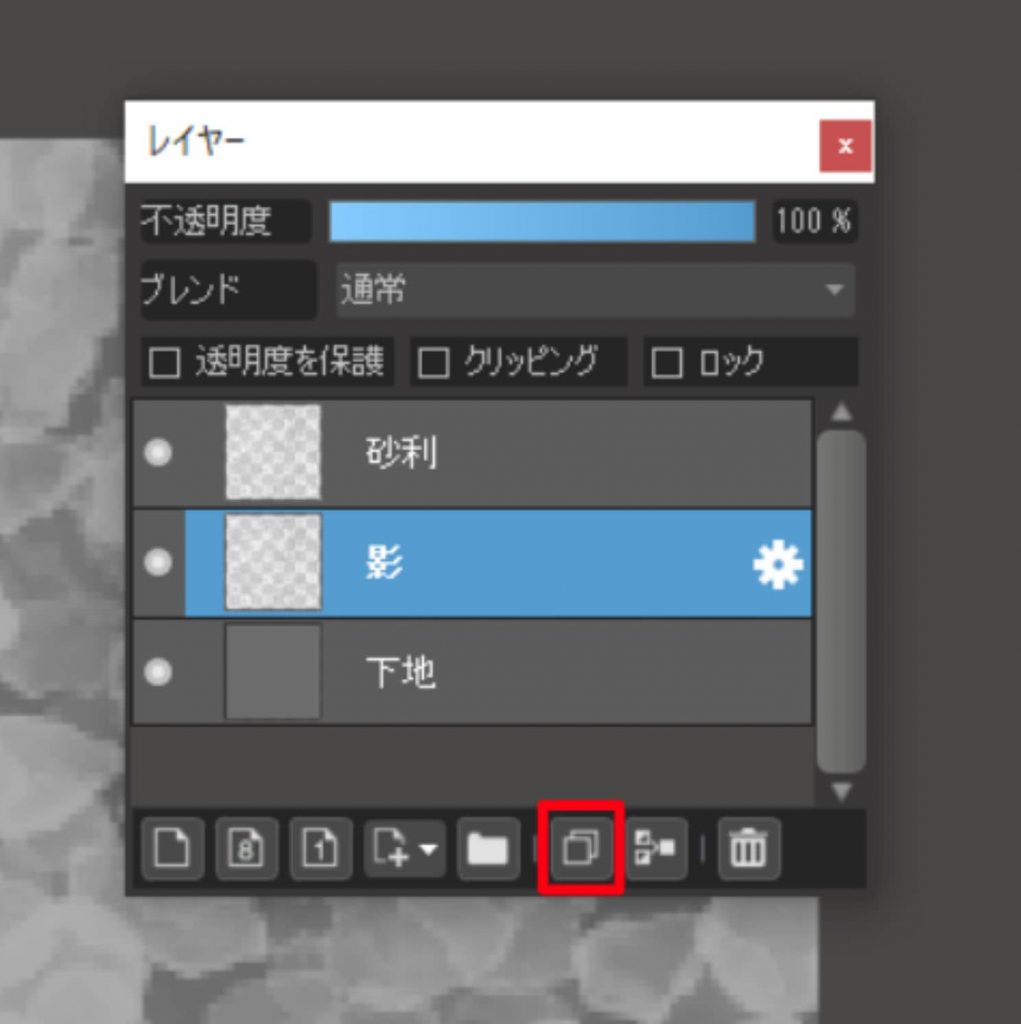
(2)下调透明度
「滤镜」→「色相」→「明度」-100
(3)模糊
「滤镜」→「高斯模糊」→数値「3」
(4)斜向偏移
使用移动工具斜着移动少许。
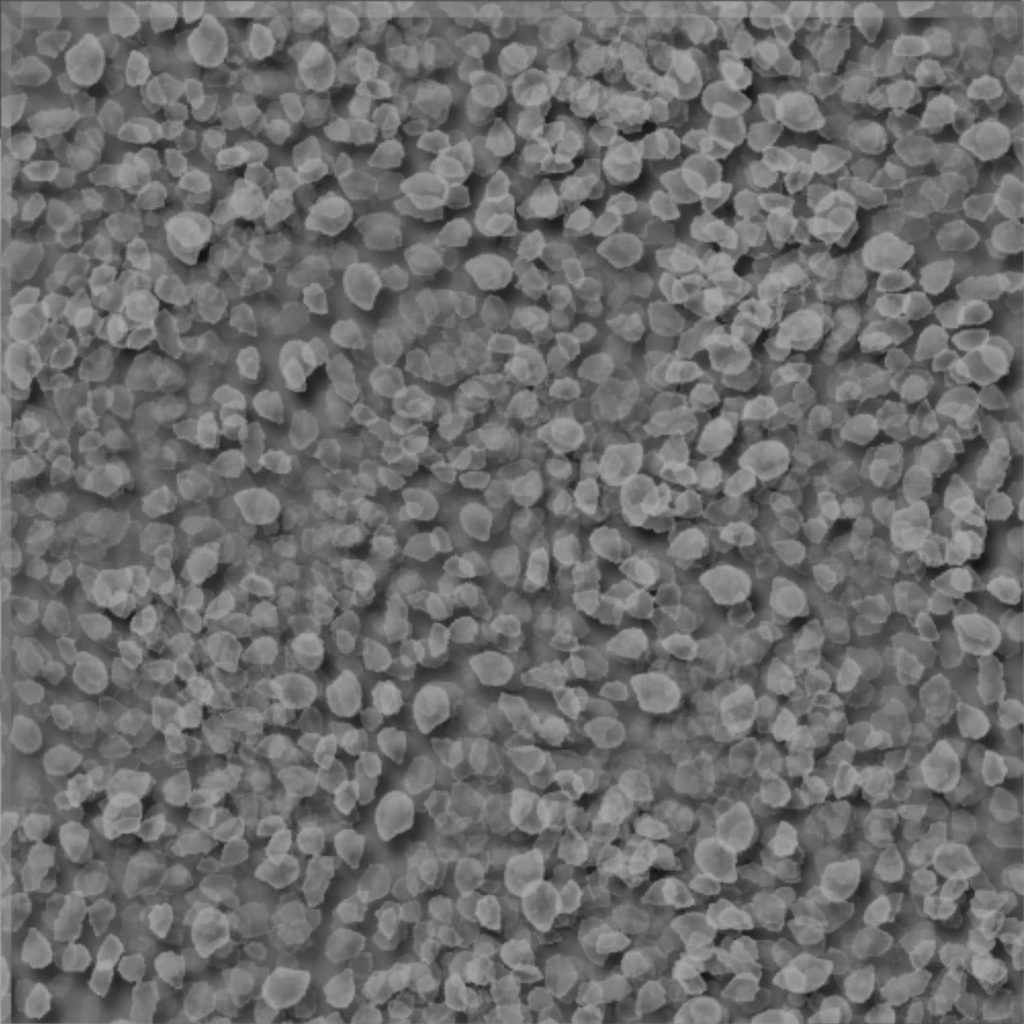
一下子就变得立体了。
这样几乎就完成了。
改变基底图层的明度,寻找合适的对比度。
5.强调图层
最后,强调石子的层次不齐、阴影和质感。
这个步骤省略也没问题,但是因为非常简单,所以也来介绍给大家。
把「添加图层」的「混合」设定为「覆盖」。
用「蓬松水彩2」整体涂抹。
用明亮和灰暗的灰色切换着,随机上色。
笔刷尺寸也时不时改一下更好。
不显示其他图层的话,效果就是这样的。
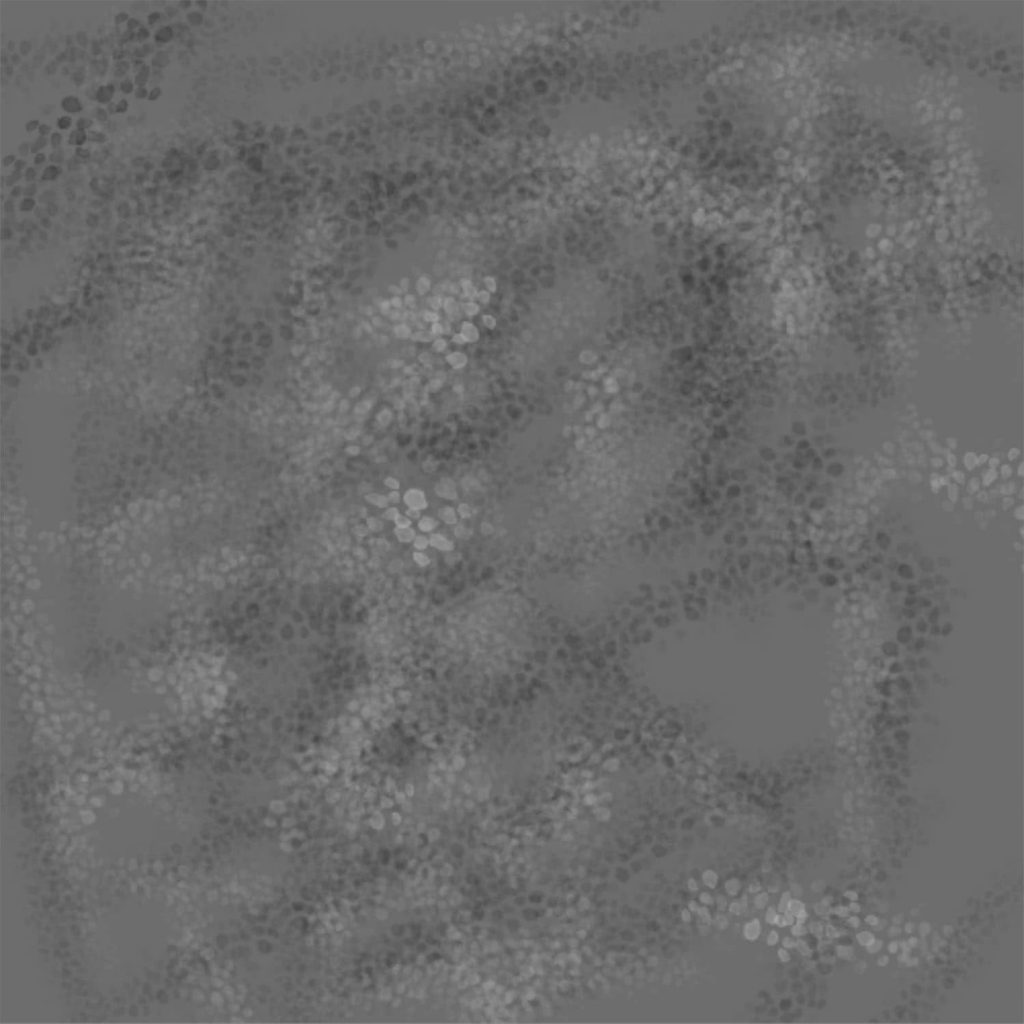
这里空隙多一点也没关系。
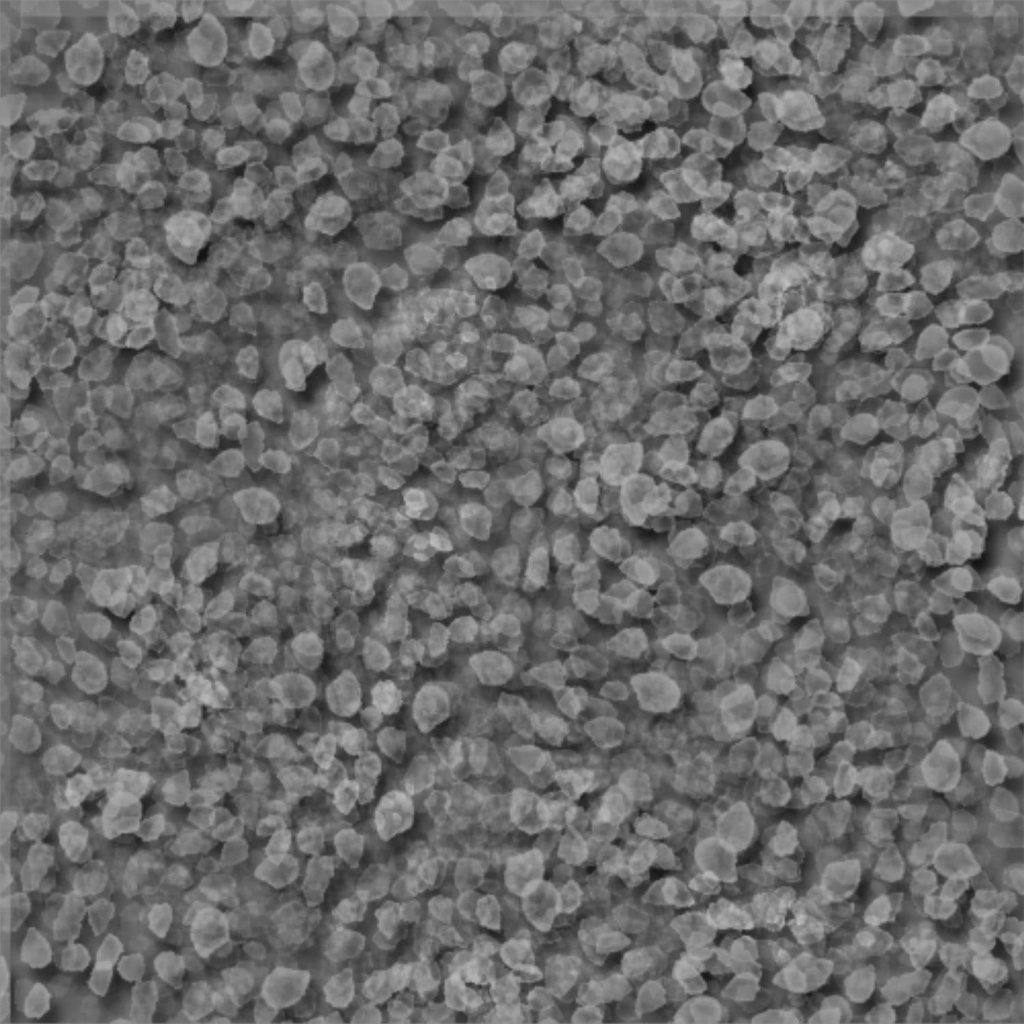
像这种强调了高低差,有点波浪的感觉。
比起有意识的描绘,什么都不思考期待偶然画出来的效果有时反而更自然。
6.添加到素材・保存
由于刚才把影子图层偏移错开了,所以这里的左上角就不要了。
用选择工具选择有影子图层的部分。
使用「裁剪」也没问题。
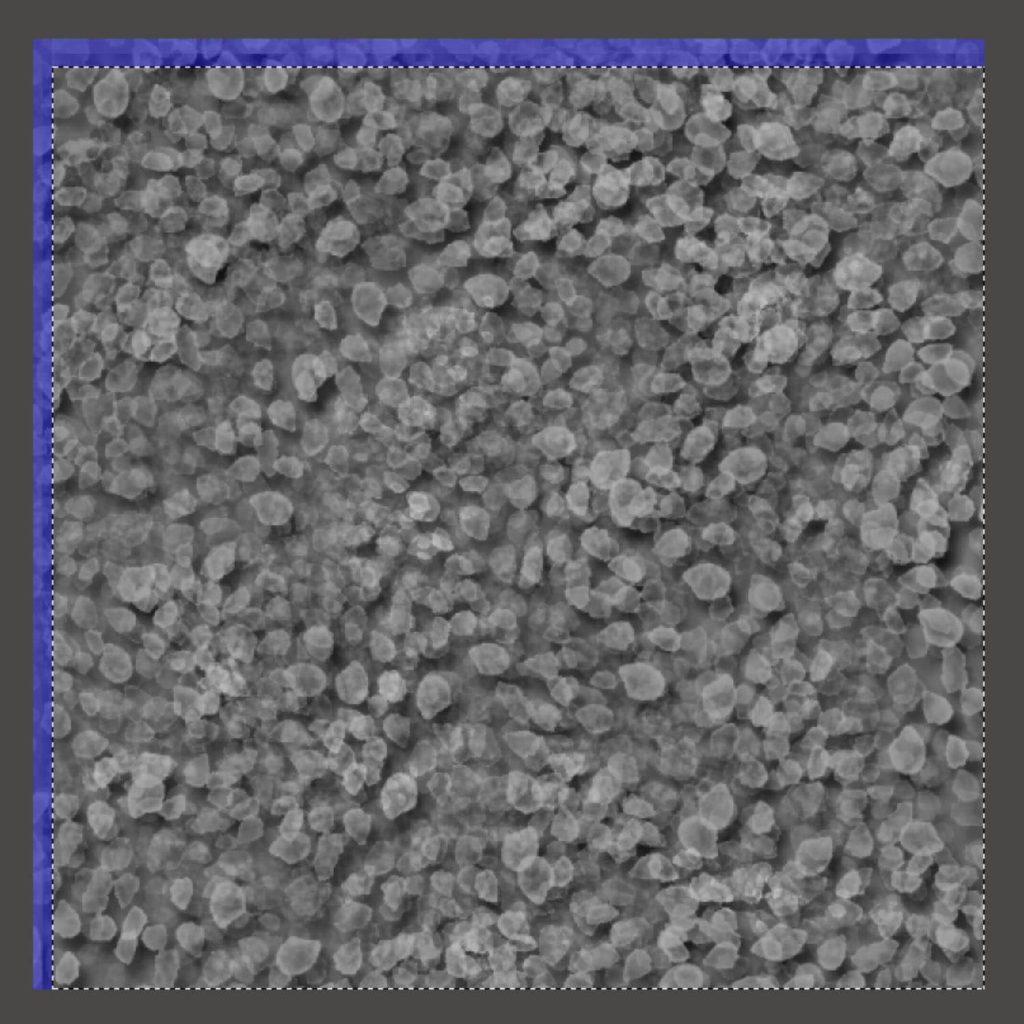
然后选择「显示素材列表」
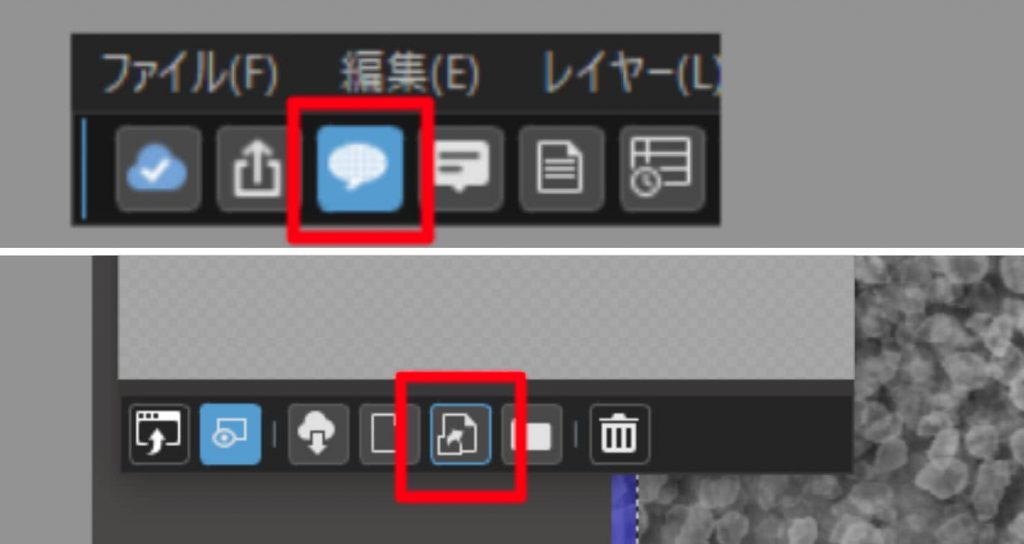
点击「将画布图像添加至素材」。
素材就会被添加到素材列表了。
此外,我们还建议将图层保存为文件,而不合并图层。
纹理素材这样就完成了。
用灰色画的理由是因为着色的时候颜色很容易附着,调整的幅度也会变得更宽。
以这个纹理作为模版,还可以酝酿出许多子纹理。
纹理的活用方法
・粘贴
那么就来粘贴新做好的砂石纹理吧。
先来准备一张新画布(例1500×1500)。
把素材从素材面板中拖到选择范围内,会显示无缝(重复)。
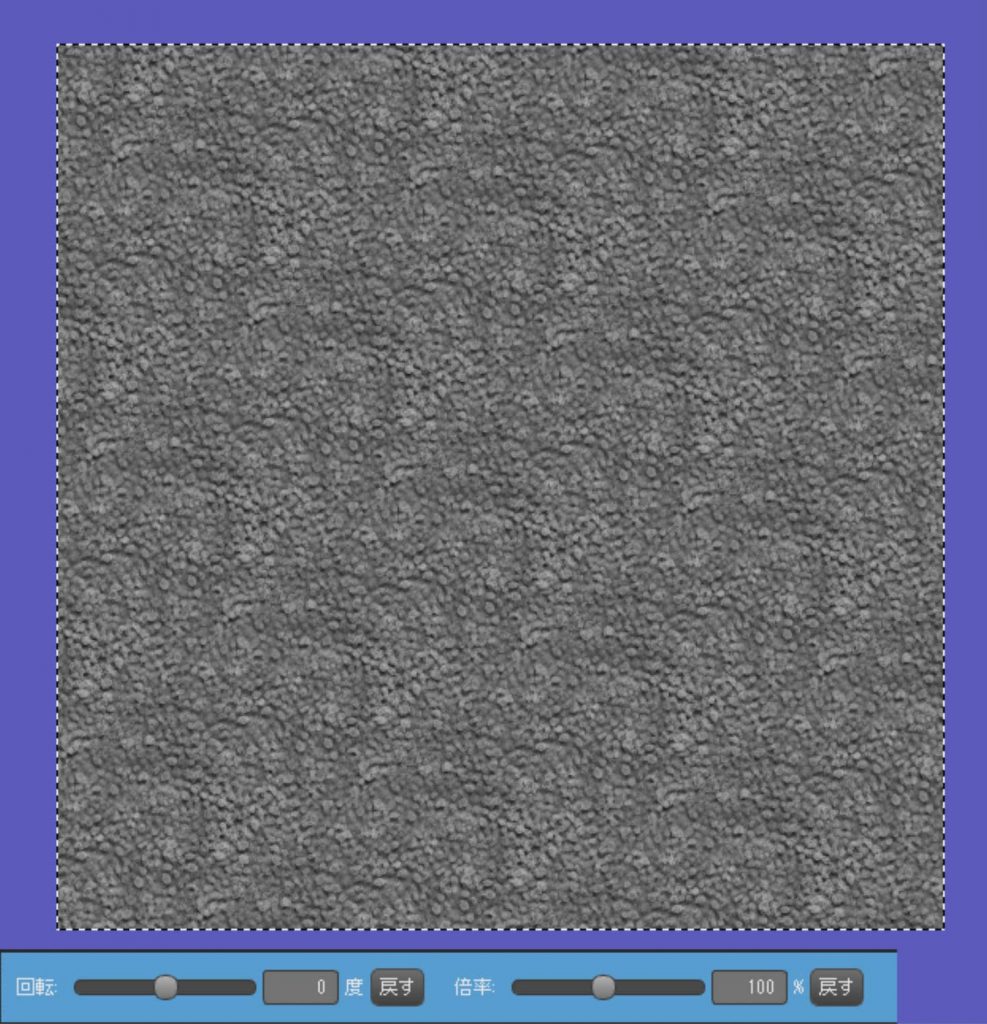
改变旋转角度和倍率。
按下「OK」就放到选择范围里了。
・变形
加上透视图,用「网点变形」来试试制作各种各样的地形吧。
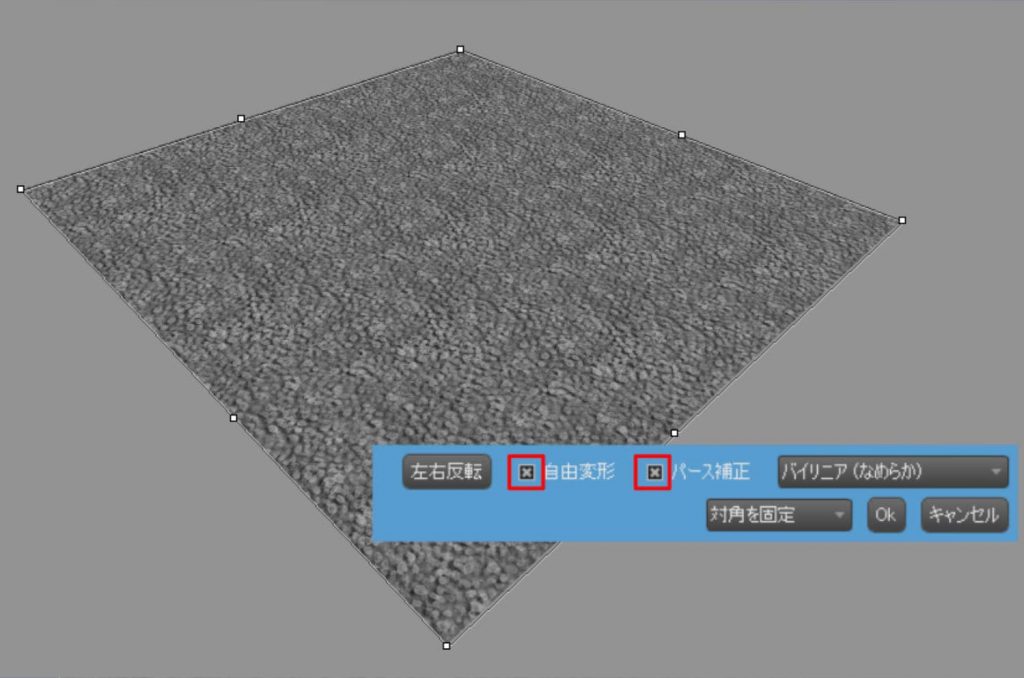
・上色
上色基本是通过改变图层的「混合」来操作的。
还不太清楚混合怎么用的人,推荐先用「叠加」。
下方是白色和橙色的方格图案叠加而成的。
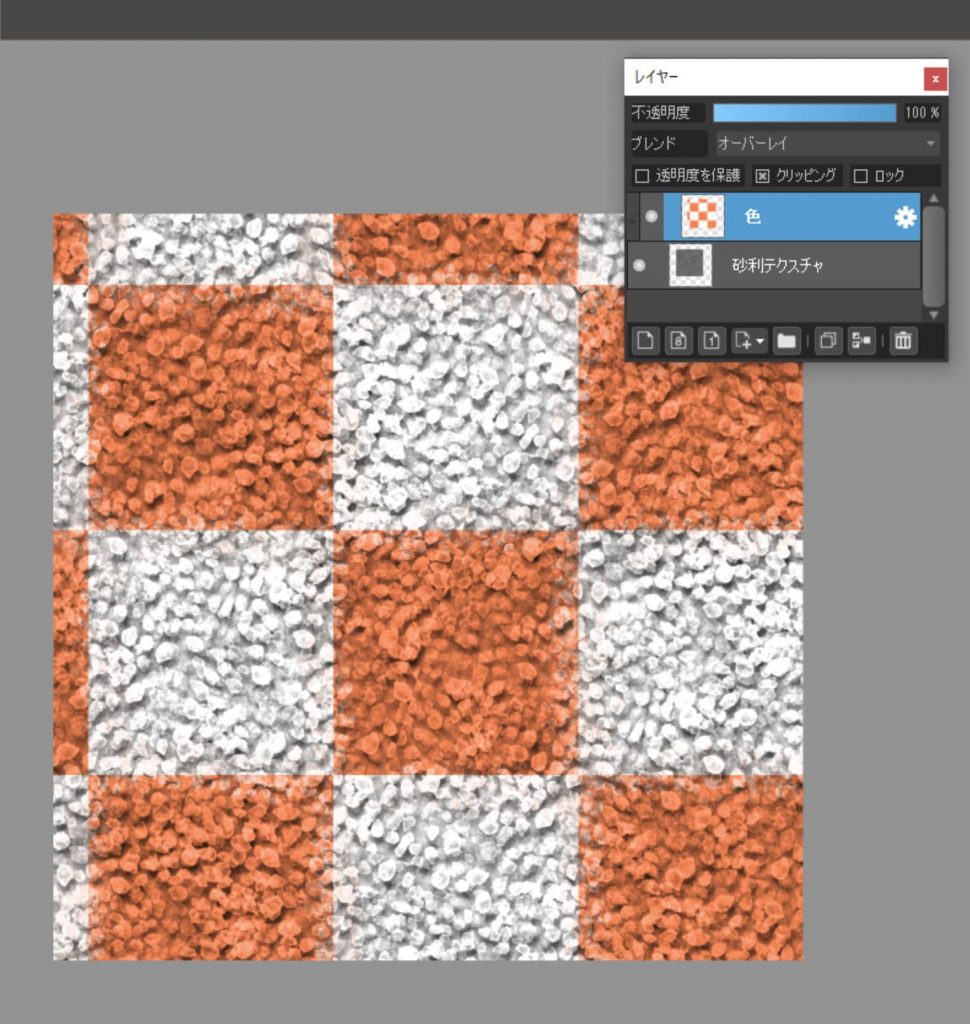
素材在这里就变成了园艺中常用的白石子和红砖了。
■从这里开始是进阶版的活用方法。掌握了变形和上色的话,就请参考吧。
・轮廓、对比度调整
使用「非锐化滤镜」可以增强轮廓和阴影,凸显石子的效果。
「滤镜」→「非锐化滤镜」
自己改变数值来尝试一下吧。
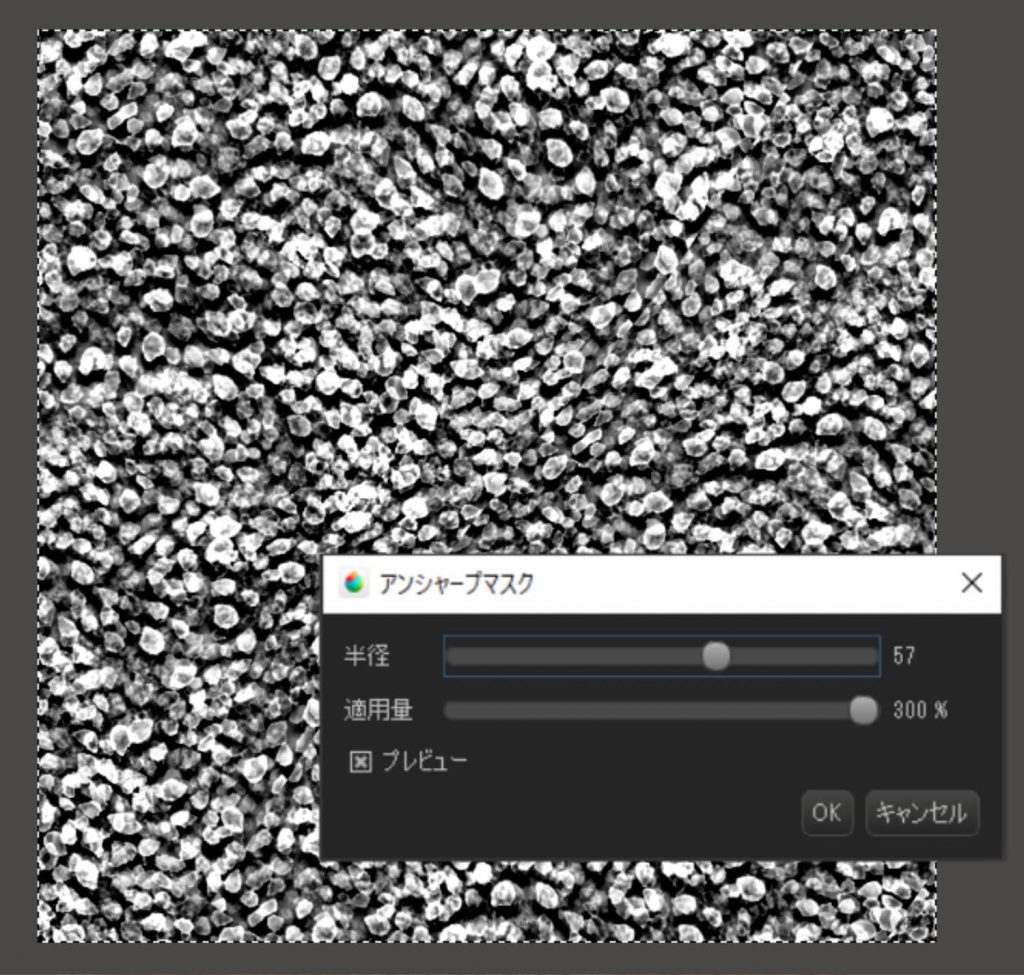
用「色阶」的话,就可以用作漫画的背景素材。
「滤镜」→「色阶」
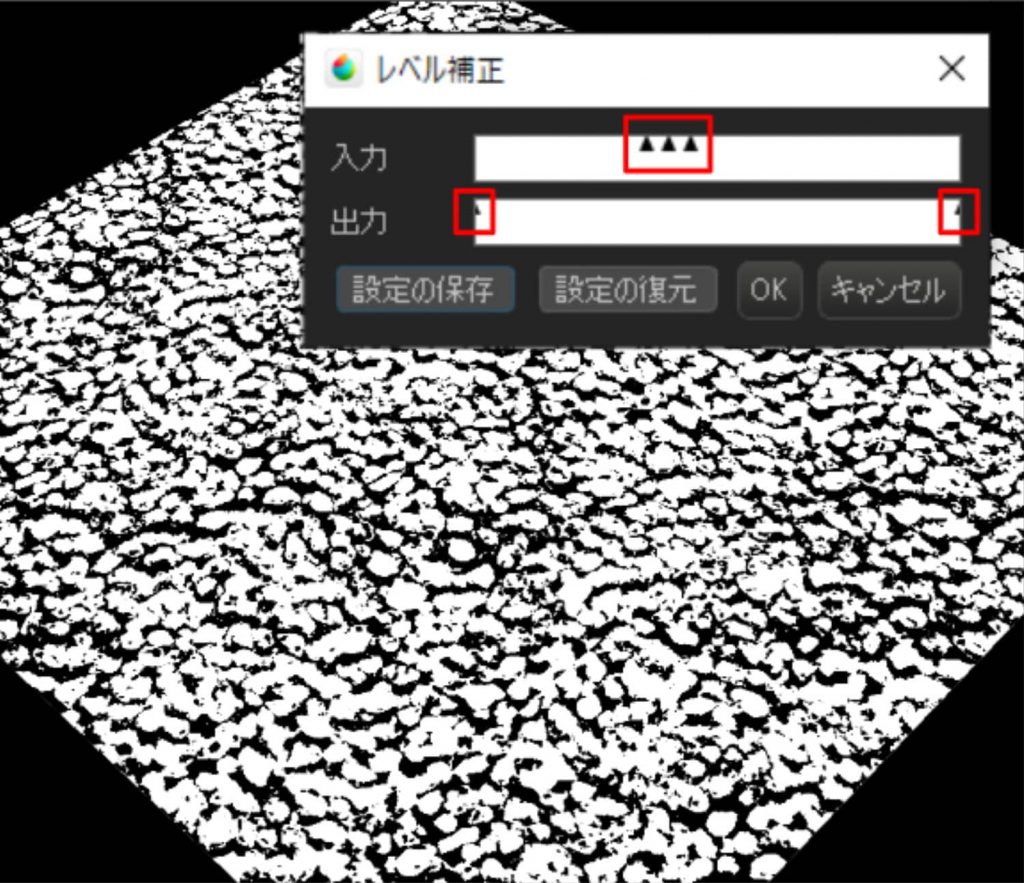
・尝试一下别的用途
使用这次制作的砂石纹理,试一下表现其他质感吧。
比如「柏油路面」。

仅仅下调了明度,就十分像柏油路了吧。
这里表现了水边的砂石和水面。

水面晃动的波纹也能充分利用砂石纹理。
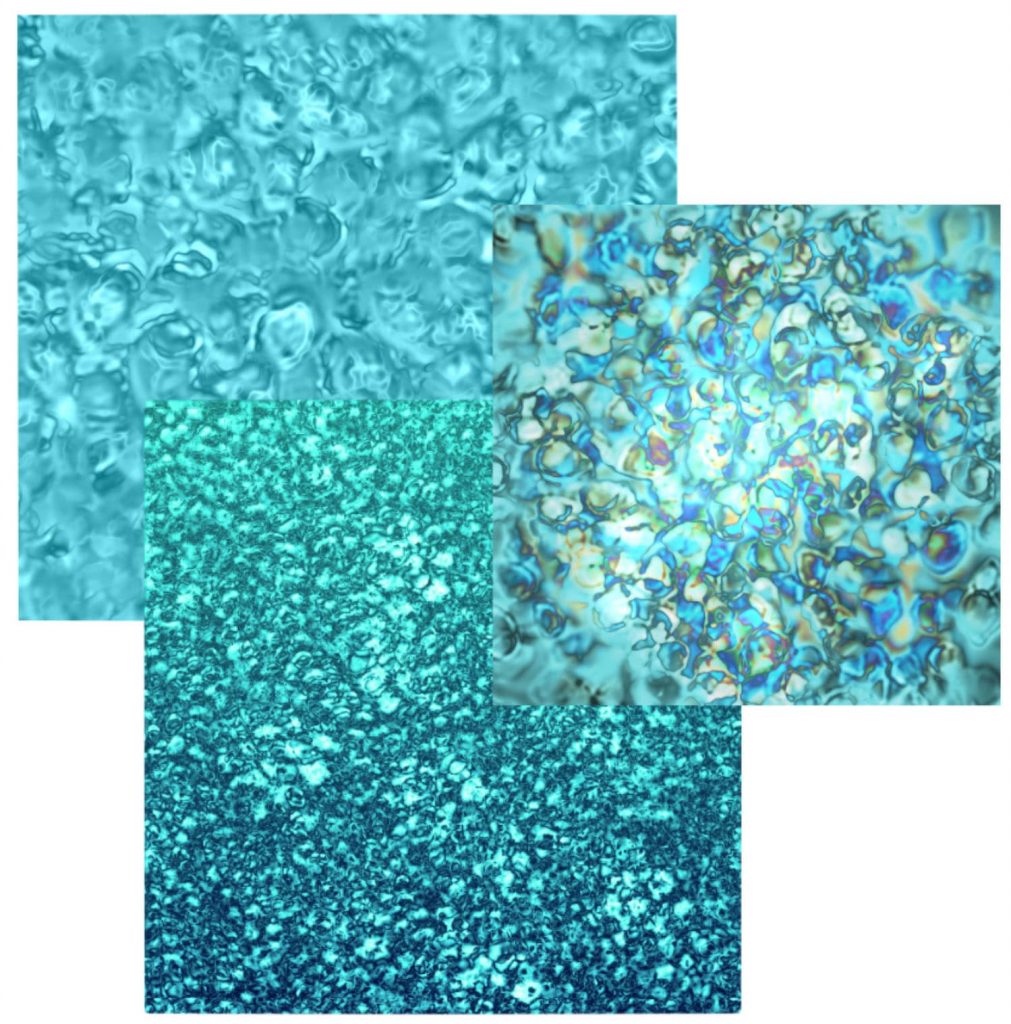
砂石纹理的「差值」按照「重叠→模糊→错开」反复操作的话,就可以得到像磨玻璃一样的效果。
「影子图层」也是一样的要领。
如何呢?
自己制作的话,也可以给挑战现有素材的其他用法一定的灵感。
从未使用过纹理素材的话,可以先用用看官方素材。
MediBang Paint官方素材
一定能够发现绘画的新乐趣。
「Tow Tateoka」
ART street
作品集: https://medibang.com/u/towtateoka/
访谈: https://medibang.com/page/interview/TowTateoka009/
twitter: @Tow_Tateoka
\ We are accepting requests for articles on how to use /


















